인쇄를 위해 파일을 폴더로 복사하기(핫 폴더)
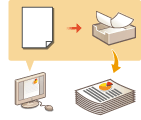 | 파일은 고급 박스의 공유 폴더에 생성한 핫 폴더로 복사하여 간단히 인쇄할 수 있습니다. 인쇄 설정은 각 폴더별로 지정할 수 있으므로 프린터 드라이버에서 지정할 필요가 없습니다. |
 |
핫 폴더를 사용할 때에는 다음 고급 박스 설정을 미리 변경해야 합니다. 자세한 내용은 고급 박스을 공용으로 설정을 참조하십시오. <고급박스>  <외부 공개 설정> <외부 공개 설정>  <SMB로 공개> 또는 <WebDAV로 공개> <SMB로 공개> 또는 <WebDAV로 공개><고급박스>  <외부로부터의 쓰기 금지> <외부로부터의 쓰기 금지>  <해제> <해제> |
핫 폴더 추가하기
1
리모트 UI를 시작합니다. 리모트 UI 실행하기
2
포털 페이지에서 [설정/등록]을 클릭합니다. 리모트 UI 화면
3
[프린터]  [핫 폴더 관리]를 클릭합니다.
[핫 폴더 관리]를 클릭합니다.
 [핫 폴더 관리]를 클릭합니다.
[핫 폴더 관리]를 클릭합니다.4
[폴더 추가]를 클릭합니다.
5
핫 폴더의 폴더명을 입력하고 필수 설정을 지정합니다.
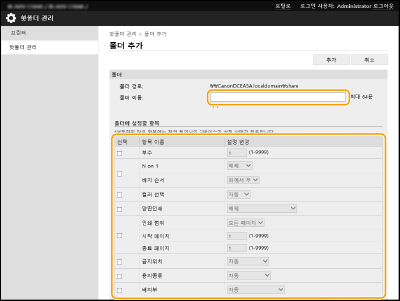
 |
동일한 폴더명으로 여러 개의 폴더를 등록할 수 없습니다. 공유 폴더에 있는 기존 폴더와 이름이 같은 폴더는 등록할 수 없습니다. 최대 20개의 핫 폴더를 등록할 수 있습니다. |
6
[추가]를 클릭합니다.
핫 폴더를 생성할 경로가 표시됩니다.
 |
핫 폴더는 고급 박스의 공유 폴더 바로 아래에 생성됩니다. 추가한 폴더의 사양은 고급 박스와 동일합니다. 고급 박스 사양에 대한 자세한 내용은 저장 공간 기능를 참조하십시오. 생성된 핫 폴더는 이름을 변경하거나 고급 박스에서 삭제할 수 있습니다. 이름을 변경한 후에도 여전히 핫 폴더로서 기능을 수행합니다. 이 설정은 Administrator 권한을 가진 사용자만 지정할 수 있습니다. 이 설정은 이 설정의 일괄 가져오기를 지원하는 모델에서만 가져오거나 내보낼 수 있습니다. 일괄 내보내기를 수행할 경우 설정이 [설정/등록 기본정보]에 포함됩니다. 고급 박스를 백업하거나 복구하면 핫 폴더가 제대로 작동하지 않을 수 있습니다. 고급 박스를 백업하거나 복구한 경우 [핫 폴더 관리] 화면에서 설정을 확인하고 필요 시 변경하십시오. |
인쇄를 위해 파일을 핫 폴더에 저장하기
 |
핫 폴더에 저장된 파일은 인쇄 후 삭제됩니다. 파일을 폴더에 저장할 때 원본 파일 대신 복사본을 저장하십시오. |
SMB를 통해 공개된 경우
1
Windows 탐색기를 표시합니다.
2
주소 입력 필드에 고급 박스의 주소를 입력하고 키보드에서 [##ENTER] 키를 누릅니다.
핫 폴더 추가 시 사용했던 폴더 경로를 입력합니다.
고급 박스의 내용이 표시됩니다.
 |
IPv6 주소를 사용하는 경우, 대괄호([ ])에 있는 IP 주소를 입력합니다. |
3
인쇄할 파일을 핫 폴더에 저장합니다.
인쇄가 시작됩니다.
WebDAV를 통해 공개된 경우
1
Windows 탐색기를 표시하고 [내 PC]를 클릭합니다.
2
[컴퓨터] 탭에서 [네트워크 드라이브 연결]을 클릭합니다.
3
[구동] 드롭 다운 목록에서 드라이브를 선택합니다.
4
[폴더] 텍스트 상자에 주소를 입력하고 [마침]을 클릭합니다.
핫 폴더 추가 시 사용했던 폴더 경로를 입력합니다.
고급 박스의 내용이 표시됩니다.
 |
IPv6 주소를 사용하는 경우, 대괄호([ ])에 있는 IP 주소를 입력합니다. TLS가 활성화되어 있는 경우 주소를 입력할 때 "http" 대신 "https"를 입력하십시오. |
5
인쇄할 파일을 핫 폴더에 저장합니다.
인쇄가 시작됩니다.
 |
PDF, TIFF, 또는 JPEG 형식의 파일은 핫 폴더로 인쇄할 수 있습니다. 다음 보안 설정을 활성화하면 파일을 인쇄할 수 없습니다. 또한 리모트 UI [핫 폴더 관리]도 더 이상 나타나지 않습니다. [ACCESS MANAGEMENT SYSTEM 사용] <사용자 인증안한 리모트 작업을 제한> |